Exchangeメールサービスでは、SPAM検知するとメールサーバにアイテムを残して、ユーザーにSPAM検知メールを配信しています。ユーザーがアクションを起こさないと1週間後に自動でメールアイテムが削除されてしまいます。
目次
SPAM検知メール:quarantine@メール
メールサーバでSPAM検知されたメールの通知メールがユーザーに送信されます。
- 送信者アドレスは:quarantine@messaging.microsoft.com
- 件名:Spam Notification:1New Messages
- メール形式:HTML形式です。
件名の数字はスパム判定されたメールのアイテム数を表示しています。この場合は1件のメールアイテムが検知されたことを意味しています。
多くの企業では、テキスト形式に変換して受信されていると思いますので、HTML形式に変換してSPAM検知メールを確認します。
SPAM検知のアクションは6通り
SPAM検知メールをHTML形式に変換すると、右側にアクションリンクが表示されます。アクションリンクは6通りあります。
PreviewDownloadReleaseRelease&Allow SenderRelease&Report message to MicrosoftBlock the sender
「office365」にログインして操作します。サイト認証が入るのでログインパスワードが求められます
スパム検知メール内の「Action」項目について
Action 項目のそれぞれのリンクの動作について、以下の通りです
Preview: メッセージ本文を表示できます。HTML ビューでは、リンクは無効になります。
Download: メッセージを .eml ファイルとしてダウンロードできます。
Release (Release to Mailbox) : メッセージを隔離領域からメールボックスに解放します。
Release (Release to Mailbox) & Allow Sender: 上記解放に加え、送信者を許可します。
Release (Release to Mailbox) & Report message to Microsoft: 上記解放に加え、メッセージがスパムと誤って検出されたことをマイクロソフトへ報告します。
Block the sender: 送信者をブロックします。
備考:「Reales to Inbox」は、「Release」に該当します。
アクションは3つから選択できます(2019年11月)
スパム検知システムが更新されて、アクションが3つになりました。
- Block Sender
- Release
- Review
Release:受信トレイに開放されます
Review:Office365サイトに飛ばされてから、メール本文がプレビューで確認出来ます。
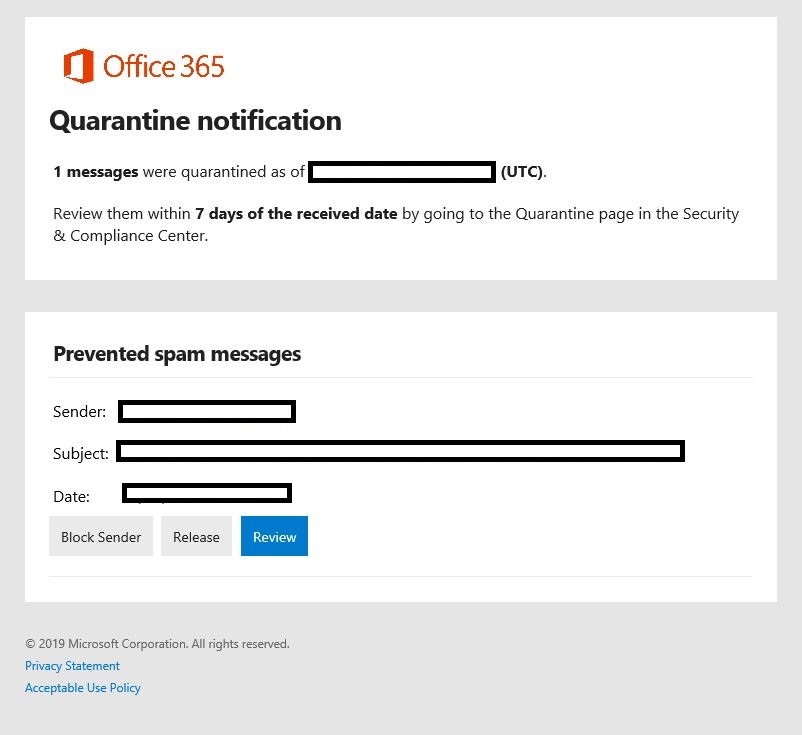
スパム検知メールの配信タイミングについて
確現状、1 日以内 (24 時間以内) までに通知をするのが最短の動作します。
この配信タイミングを改善して欲しいので「Microsoft」へ要望を出せるサイトはこちらの「User Voice」です。サイトにアクセスして「VOTE」してください。いつかエンジニアの方の目に止まり改修していただけるかもしれません。是非ご協力お願いいたします。
Release (Release to Mailbox) & Allow Senderの許可設定は?
このリンクは、クライアントの受信許可一覧の設定します。受信トレイにリリースして、受信許可の設定するための短縮リンク機能です。
これは、ユーザーメールボックス単位での設定となり、テナント全体へは反映されません。 メール文中の「Release & Allow Sender」をクリック後、次の手順で「信頼できる差出人のリスト」に対象のメールアドレスが登録されたことを確認出来ます。
受信許可への操作手順
デスクトップアプリの場合(Outlook)windows
- Outlook (デスクトップアプリケーション) を開き、[ホーム] タブ – [削除] – [迷惑メールオプション] をクリックします。
- [信頼できる差出人のリスト] をクリックします。
- 対象のメールアドレスが登録されていることが確認できます。
OWAの場合(Outlook on the web)ブラウザからアクセス
- Outlook on the web を開き、[設定 (歯車のアイコン)] – [メール] の順にクリックします。
- オプションメニューより、[メール] – [アカウント] – [許可/拒否] の順にクリックします。
- 「信頼できる差出人と宛先のリスト」に対象のメールアドレスが登録されていることが確認できます。
配信タイミングの改修依頼:User Voice
https://office365.uservoice.com/forums/273493-office-365-admin/suggestions/37409869-transmission-interval-change-of-quarantine-notific
ひとり情シスより
この「quarantine」SPAM検知メールはユーザーにしてみたら、迷惑メールのように目に飛び込んで来るため無視されることが多いです。そのため、メールが届かないという問い合わせがよく来ます。ユーザーに「quarantine」メールの存在を認識させるため、日々社内に情報発信しています。今回は、アクションリンクが6通りに増えて来ているので改めてアクションの動作について調べました。今まであった「Release To Inbox」でユーザーの受信トレイに解放出来ていたのが「Release」アクションに変わっているので再度社内周知を徹底しています。
システムの更新があったようです。2019年11月19日に発生した障害( EX196121 )が正常に適用されたということでしょうか?今までよりもシンプルに分かりやすくなっていいです。ただ、エンドユーザーはどうしても英字の本文だと身構えてしまいます。またHTML形式として配信されます。テキスト形式に変換して受信している社内なので、これもまた「quarantine notification」メールをスルーしてしまう原因になっています。テキスト形式で本文の文章も日本語であることを願います。

